
สารบัญ:
- ผู้เขียน John Day [email protected].
- Public 2024-01-30 13:04.
- แก้ไขล่าสุด 2025-01-23 15:12.
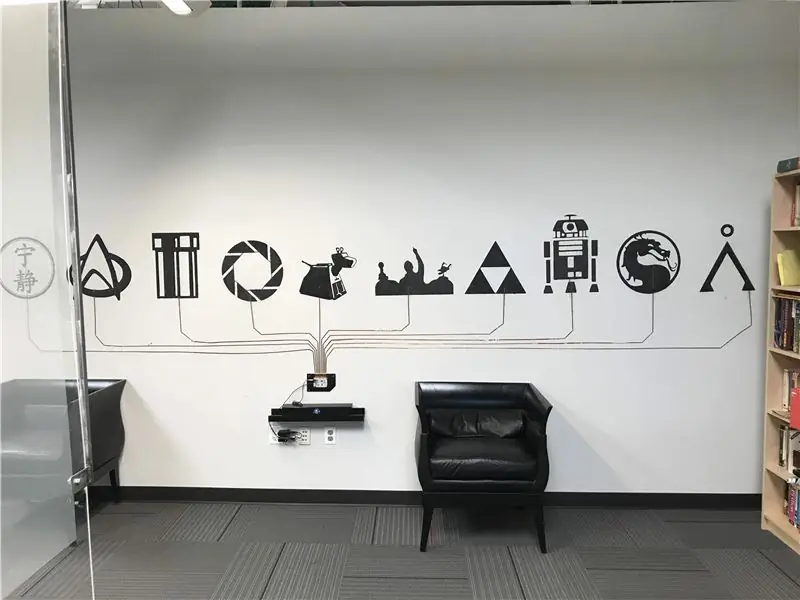


สองสามฤดูร้อนที่แล้ว ฉันเห็นการติดตั้งบนผนังที่เก๋ไก๋นี้ในระหว่างการทัวร์ SparkFun Electronics: ผนังที่เต็มไปด้วยภาพสัญลักษณ์ในสีนำไฟฟ้าซึ่งทั้งหมดเชื่อมต่อกับ Bare Conductive Touch Board ด้วยเทปทองแดง เมื่อสัมผัสแล้วจะมีเสียงและคำพูดที่เป็นสัญลักษณ์เท่าเทียมกัน
สำหรับการรีมิกซ์การติดตั้ง SparkFun ของฉัน ฉันได้เขียนเวอร์ชัน IB Learner Profile เวอร์ชันการศึกษาสำหรับผู้ผลิตอย่างไม่เป็นทางการ ซึ่งสามารถดูข้อความและไฟล์ที่พิมพ์ได้ 3 มิติในหน้า Thingiverse ของฉัน มันใช้เวลานานกว่าที่คาดไว้แน่นอน
หลังจากสร้างต้นแบบและทำงานในเวอร์ชันเริ่มต้น ตำแหน่งของการติดตั้งต้องเปลี่ยนสองสามครั้ง ซึ่งส่งผลต่อขนาดและการออกแบบขั้นสุดท้ายและวัสดุ
เสบียง
สำหรับเวอร์ชันสุดท้าย นี่คือสิ่งที่ฉันได้ทำงานด้วย:
วัสดุ
- ไม้อัดรีเคลม
- โปรโต-พาสต้า Conductive PLA
- สีนำไฟฟ้า
- เทปทองแดง 1/4"
- แผ่น MDF 1/8"
- แผ่นเอบีเอส 1/8"
- พุก Drywall
- สกรูเกลียวปล่อย 2 มม.
- เม็ดมีดเกลียว
ฮาร์ดแวร์:ทัชบอร์ด
ซอฟต์แวร์:CorelDraw Student EditionTinkercadQuickTimeOnline ตัวแปลง MP4A เป็น MP3
เครื่องจักร:เครื่องตัดเลเซอร์ Ultimaker 3Carvey CNCEpilog
ขั้นตอนที่ 1: ขั้นตอนที่ 1: การสร้าง Touch Board
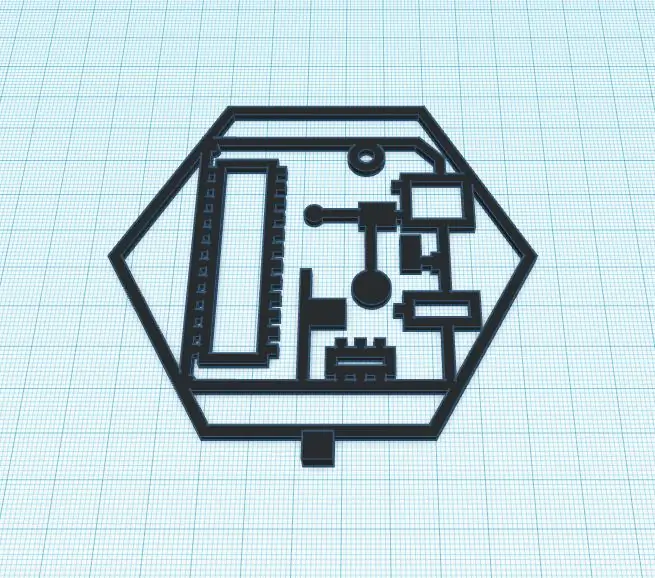
นี่เป็นครั้งแรกที่ฉันทำงานกับ PLA ที่นำไฟฟ้า ดังนั้นในการทดลอง ฉันพิมพ์ 3D รูปทรงเรขาคณิตสนุกๆ ที่ฉันสร้างใน TurtleArt แล้วเชื่อมต่อเข้ากับ Touch Board เพื่อทดสอบ
หลังจากยืนยันว่าจะใช้งานได้ ฉันก็แปลง SVG ของรูปภาพที่ฉันออกแบบใน CorelDraw (เมื่อตอนแรกฉันจะตัดด้วยเลเซอร์) และนำเข้ารูปภาพเหล่านั้นไปยัง Tinkercad เมื่อนำเข้า SVG ลงใน Tinkercad แล้ว ไฟล์นั้นจะส่งออกเป็นไฟล์ STL สำหรับการพิมพ์ 3 มิติได้ (ข้อเท็จจริงที่น่าสนุก: การทำงานย้อนกลับเช่นกัน วัตถุที่ผลิตใน Tinkercad สามารถส่งออกเป็น SVG สำหรับการตัดด้วยเลเซอร์/ไวนิล)
หากคุณต้องการดูการออกแบบและการตั้งค่าเครื่องพิมพ์ทั้งหมดสำหรับทัชแพด สามารถดูได้ที่หน้า Thingiverse ของฉันที่นี่ รวมถึงข้อความสำหรับการบันทึกเสียงที่กล่าวถึงในภายหลัง
หลังจากการพิมพ์ 3 มิติ ฉันติดกาวลงบนรูปหกเหลี่ยม MDF โดยหลักแล้วเพื่อเพิ่มความแข็งแรงอีกเล็กน้อยให้กับแต่ละแผ่นเนื่องจาก PLA ค่อนข้างเปราะ นอกจากนี้ยังให้ความแตกต่างที่ดีกับไม้แปรรูปที่พวกเขาติดอยู่
สำหรับบิตสุดท้ายนี้ ฉันเพิ่งจัดเรียงรูปหกเหลี่ยมที่เสร็จแล้วบนไม้เพื่อให้กระจายอย่างเท่าเทียมกัน และติด superglue ด้วยเช่นกัน
ขั้นตอนที่ 2: ขั้นตอนที่ 2: การติดตั้งบอร์ดและทัชแพด
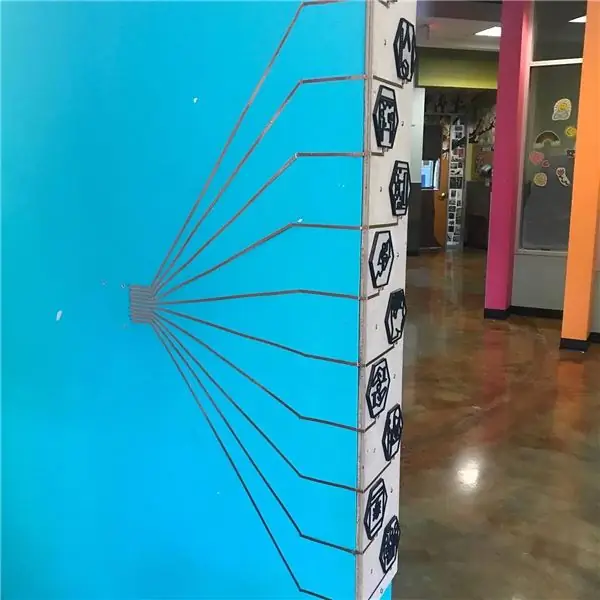



ขั้นแรก ฉันได้ติดแผ่นกระดานที่ยึดแล้ว (พร้อมสัญลักษณ์ที่พิมพ์ 3 มิติ) เข้ากับผนังด้วยจุดยึดและสกรู drywall เพื่อไม่ให้ตกลงมาบนผู้สัญจรไปมา
เมื่อเสร็จแล้ว ฉันวาง Touch Board บนผนังที่อยู่ติดกันและทำเครื่องหมายตำแหน่งที่หมุดปักไว้ด้วยดินสอ จากเครื่องหมายเหล่านี้ ฉันใช้ไม้บรรทัดเพื่อลากเส้นจากหมุดเหล่านี้ไปยังทัชแพด
เทปทองแดงอาจใช้งานยาก (อย่างน้อยที่สุด) และฉันใช้เวลามากเพื่อให้แน่ใจว่าเส้นขนานกันและไม่ทับซ้อนกัน ซึ่งจะทำให้ไฟฟ้าลัดวงจรได้ หลังจากทำเสร็จแล้ว ฉันค่อยๆ ติดเทปทองแดงตามเส้นที่วาดไว้
สำคัญ: อย่าเป็นเหมือนฉันและคิดว่ากาวเป็นสื่อกระแสไฟฟ้า ของฉันไม่ได้และฉันต้องแก้ไขในภายหลัง
ในการติดตั้ง Touch Board กับผนัง ฉัน CNC กัดพลาสติก ABS ชิ้นเล็กๆ คล้ายกับที่ SparkFun
เนื่องจากโครงงานนี้อยู่ในโถงทางเดินที่มีนักเรียนจำนวนมาก ฉันต้องการจุดสัมผัสระหว่างกระดานและการสัมผัสให้มากที่สุด ดังนั้นฉันจึงติดเทปทองแดงที่ด้านหน้าและด้านหลังของชิ้นงาน ฉันยังเจาะรูเล็กๆ ในชิ้นพลาสติก ABS และติดตั้งเม็ดมีดเกลียวในผนัง
ขั้นตอนสุดท้ายคือการติด Touch Board เข้ากับชิ้นส่วนพลาสติกและผนัง และติดเทปทองแดงชั้นสุดท้ายจากหมุดไปที่ "ร่องรอย" ของเทปทองแดงบนผนัง
ขั้นตอนที่ 3: ขั้นตอนที่ 3: ไฟล์เสียง
ทีมงานของ Bare Conductive มีบทช่วยสอนที่ยอดเยี่ยมมากมายเกี่ยวกับการทำงานกับ Touch Board ซึ่งสามารถพบได้ที่นี่
ในส่วนนี้ ฉันทำตามบทช่วยสอนนี้เกี่ยวกับวิธีแทนที่ไฟล์ MP3 เริ่มต้นที่อยู่บนบอร์ด
ครั้งแรกที่ฉันบันทึกนักเรียนที่พูดออกเสียงข้อความ (ซึ่งสามารถพบได้ที่นี่) ด้วย QuickTime
จากนั้นก็เป็นเพียงเรื่องของการแปลงจาก MP4A เป็น MP3 ด้วยไซต์แปลงออนไลน์ฟรี
แนะนำ:
การเชื่อมต่อเซ็นเซอร์ลายนิ้วมือแบบ Capacitive กับ Arduino UNO: 7 ขั้นตอน

การเชื่อมต่อเซ็นเซอร์ลายนิ้วมือแบบ Capacitive กับ Arduino UNO: ว่าไงพวก! Akarsh จาก CETech วันนี้เราจะเพิ่มชั้นป้องกันให้กับโครงการของเรา ไม่ต้องกังวลเราจะไม่แต่งตั้งผู้คุ้มกันคนเดียวกัน มันจะเป็นเซ็นเซอร์ลายนิ้วมือที่ดูดีน่ารักจาก DFRobot ดังนั้น
Capacitive Stylus สำหรับปากกาแบบใช้แล้วทิ้ง: 6 ขั้นตอน (พร้อมรูปภาพ)

Capacitive Stylus สำหรับปากกาแบบใช้แล้วทิ้ง: ฉันมี Uni-ball Micro Roller Ball Pen โหล ฉันต้องการเพิ่มปากกาสไตลัสแบบคาปาซิทีฟให้กับฝาปิดอันใดอันหนึ่ง จากนั้นจึงสามารถย้ายฝาครอบและปากกาสไตลัสจากปากกาหนึ่งไปยังปากกาถัดไปได้ เนื่องจากหมึกแต่ละอันจะหมดลง ฉันรู้สึกขอบคุณ Jason Poel Smith สำหรับ
ทดสอบ Arduino Bare ด้วยซอฟต์แวร์เกมโดยใช้ Capacitive Input & LED: 4 ขั้นตอน

ทดสอบ Bare Arduino ด้วยซอฟต์แวร์เกมโดยใช้ Capacitive Input & LED: "Push-It" เกมแบบโต้ตอบโดยใช้บอร์ด Arduino เปล่า ไม่จำเป็นต้องใช้ชิ้นส่วนภายนอกหรือสายไฟ (ใช้อินพุต 'สัมผัส' แบบ capacitive) ดังที่แสดงไว้ด้านบน แสดงให้เห็นว่ามันทำงานบนกระดานสองบอร์ดที่แตกต่างกัน Push-It มีวัตถุประสงค์สองประการ เพื่อสาธิตอย่างรวดเร็ว/v
Arduino พัดลมมือถือพร้อมสวิตช์สัมผัสแบบ Capacitive: 6 ขั้นตอน

Arduino Handheld Fan พร้อม Capacitive Touch Switch: ในบทช่วยสอนนี้ เราจะเรียนรู้วิธีเปิดและปิดพัดลมแบตเตอรี่ Hendheld โดยใช้เซ็นเซอร์สัมผัส capacitive โมดูล reley และ Visuino ดูวิดีโอสาธิต
Arduino Plant Monitor พร้อม Soil Capacitive Sensor - บทช่วยสอน: 6 ขั้นตอน

Arduino Plant Monitor พร้อม Soil Capacitive Sensor - บทช่วยสอน: ในบทช่วยสอนนี้ เราจะเรียนรู้วิธีตรวจจับความชื้นในดินโดยใช้เซ็นเซอร์ความชื้นแบบ capacitive พร้อมจอแสดงผล OLED และ Visuino ดูวิดีโอ
